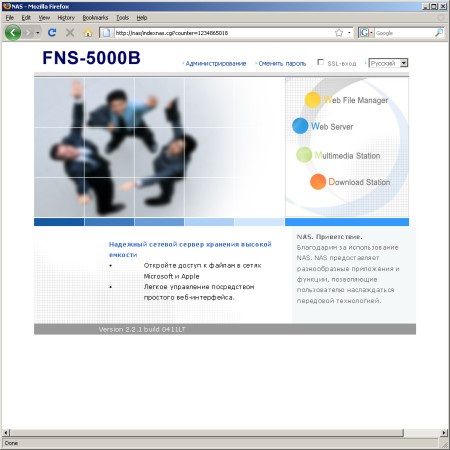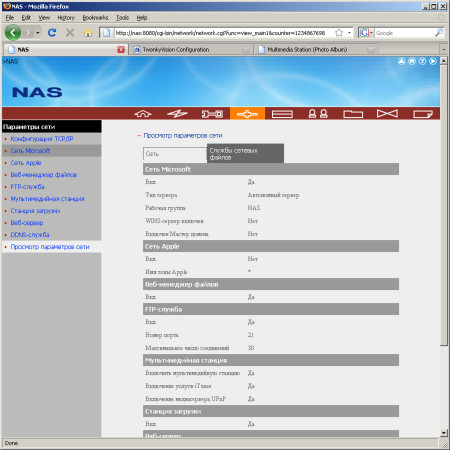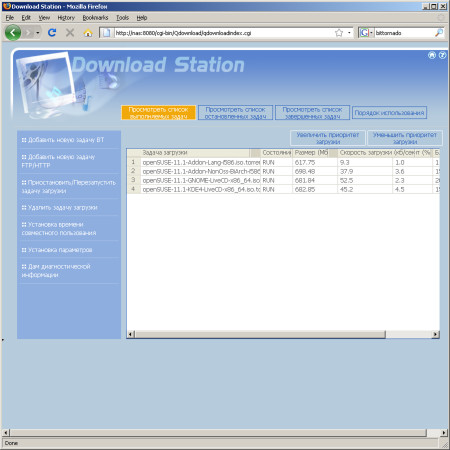Компания Level One, известный производитель сетевого оборудования, недавно решила расширить линейку поставляемого оборудования и представила двухдисковую модель FNS-5000. Как это часто бывает, данный продукт не является собственной разработкой компании, а только производится для нее третьей стороной. С другой стороны, на потребительских характеристиках это не сказывается, и мы решили его протестировать.
Комплект поставки
Накопитель поставляется в неожиданно крупной и тяжелой коробке. Многие двухдисковые устройства, что мы встречали, используют коробку раза в два меньше. Кроме самого NAS, в коробке находится комплект крепежа, передняя панель из пластика, внешний блок питания (12 В 5 А) с кабелем, компакт-диск с описаниями и программой поиска накопителя в сети и сетевой патч-корд. Отметим, что печатного руководства нет совсем никакого. Так что если у пользователя нет опыта по работе с подобными устройствами, то придется почитать электронные версии в pdf. Локализация в настоящий момент коснулась только краткого описания продукта на коробке и файла помощи для утилиты поиска накопителя.
Внешний вид и аппаратная начинка
Устройство практически полностью выполнено из металла. Причем его толщина — 1 мм, что много для рассматриваемого класса устройств и позволяет надеяться на долгую службу не в самых благоприятных условиях. Единственная пластиковая деталь — лицевая панель, закрывающая отсеки жестких дисков. Следуя современным тенденциям, она оформлена в черном глянце, добавляет некоторого изящества и смотрится органично в сочетании с «асфальтовым» цветом остальных сторон корпуса.
Размеры корпуса — 21,5×17,5×12 см. В глубину может дополнительно потребоваться до 3 см для подключения кабелей. Лицевая панель имеет специальное отверстие, через которое пользователь получает доступ к органам управления — кнопке питания, порту USB и кнопке копирования для него, а также индикаторам (состояние, диск 1, диск 2, сеть, питание).
На боковых сторонах в передней части устройства можно обнаружить мелкие решетки вентиляции. Воздух, заходящий через них, вытягивается 70 мм вентилятором на задней панели. Также на ней можно найти обычный набор из входа от блока питания, пары портов USB, сетевого порта и кнопки сброса. Несмотря на большой вентилятор и автоматический механизм управления скоростью его вращения, нам устройство показалось немного шумным. По крайней мере устанавливать его в спальном помещении будет не очень удобно.
В целом внешний вид говорит о качественно изготовленном устройства, которое будет хорошо смотреться как в домашней обстановке, так и в офисе.
Читатели, которые интересуются темой сетевых накопителей уже по первой фотографии могли бы опознать продукт известного производителя — компании QNAP. Действительно, FNS-5000 внешне абсолютно идентичен ее линейке двухдисковых накопителей TS-20x. Посмотрим, на какую точно модель больше всего похож рассматриваемый накопитель по техническим характеристикам.
Производитель умалчивает о аппаратной конфигурации своего продукта, так что пришлось использовать отвертку для ее выяснения.
Конфигурация
«Вскрытие» показало, что основой служит процессор MPC8241LVR266D архитектуры Power, работающий на частоте 266 МГц. Объем оперативной памяти устройства — 128 МБ, а флешпамяти — 16 МБ. Также на плате присутствуют сетевой чип, контроллер SATA (Sil3512) и USB-контроллер NEC D720101GL.
Как мы видим, рассматриваемый накопитель является клоном продукта QNAP TS-201. Даже на некоторых страницах Web-интерфейса и печатной плате можно найти именно это название. Однако печалиться из-за этого факта не стоит. А вот слабая по современным меркам производительность платформы скорее всего скажется на скорости работы устройства.
Непосредственно QNAP TS-201 у нас на тестах не было, однако аналогичный процессор установлен в модели Synology DS-207, статья по которой была опубликована более года назад.
Установка и настройка
Жесткие диски перед установкой в накопитель необходимо прикрепить (комплектными болтами со скрытыми головками) к металлическим рамкам. Позже они прикручиваются в корпус. Последний этап сборки — крепление лицевой панели. Для этого потребуется прямая отвертка. В целом процесс не сложный, однако, на наш взгляд, можно было бы его еще упростить. Например использовать крестовые болты и для лицевой панели.
Тестовые диски по 500 ГБ накопитель размечает на четыре раздела — 500 МБ системный, swap такого же размера, все остальное место для данных, за исключением последних 25 МБ для еще одного служебного раздела. Подключение к системе с Linux позволяет легко получить доступ к данным (по крайней мере в случае использования одного диска или RAID1).
Эмуляция отказа одного из дисков массива RAID1 показала, что накопитель реагирует на это событие стандартным образом — звуковой сигнал, сообщение в лог-файле, сообщение на e-mail. Установка диска обратно запускает автоматический процесс синхронизации массива. К сожалению по электронной почте информация об этом не отправляется, но присутствует в лог-файле. Синхронизация тестовых 500 ГБ дисков занимает чуть более четырех часов.
Web-интерфейс, как и подобает настоящему клону, аналогичен другим моделям QNAP. Однако по сравнению с ранее рассмотренной топовой моделью TS-509 Pro возможностей конечно меньше. На первой странице представлены доступные из браузера сервисы (администрирование, система управления файлами, станция загрузки файлов и другие), меню с выбором языка (русский присуствует) и чекбокс использования шифрованного соединения (SSL). Интерфейс работает с номером порта 8080 и поменять его нельзя.
После ввода имени и пароля администратор получает доступ к настройкам системы. Если же использовать для входя имя пользователя и его пароль, то можно управлять файлами (с учетом прав пользователя). Также допускается и самостоятельная смена пароля.
Как обычно, первая страница Web-интерфейса позволяет использовать для первоначальной настройки накопителя режим помощника. Он состоит из шести шагов и заканчивается на выборе режима работы дисков. Во время форматирования автоматически создаются и несколько сетевых папок, так что после помощника уже можно пользоваться устройством.
Для более подробной настройки используются остальные семь групп страниц. На первой («Параметры системы») выбирается имя сервера, установки часов (возможна синхронизация через Интернет), задается кодировка имен файлов для старых сетевых клиентов (не поддерживающих Unicode). Здесь же можно на одной странице быстро проверить все указанные настройки.
Вторая группа («Параметры сети») отвечает за сетевые настройки и поддерживаемые протоколы. Кроме установки IP-адреса (ручной или DHCP-режим) можно включить Jumbo Frames при работе в гигабитной сети (размер пакета — до 7418 байт) и активировать встроенный DHCP-сервер. Для сетей Microsoft можно выбрать имя рабочей группы, задать описание сервера и установить адрес сервера WINS. Для AppleTalk — только выбрать зону. У сервера FTP тоже немного настроек — номер порта, максимальное количество одновременных подключений, поддержка Unicode и разрешение анонимных подключений. При использовании Unicode с русскими именами файлов все работает корректно. А вот при отключении данного режима возможны проблемы с доступом по FTP. Скорость работы заметно меньше чем по SMB/CIFS — около 6 МБ/с на запись и 12 МБ/с на чтение. Отметим, что все протоколы и сервисы можно независимо включать/выключать. Из мультимедийных сервисов присутствуют «Мультимедийная станция», сервер iTunes и TwonkyVision. Подробнее мы рассмотрим далее. Web-менеджер файлов и станция загрузки имеют только возможность включения, а у Web-сервера дополнительно можно выбрать порт. В этой же группе находится страница для настройки встроенного клиента DDNS, поддерживающего пять провайдеров. Как и у системных настроек, здесь есть справочная страничка, на которой можно быстро узнать сетевые адреса и состояние всех сервисов.
Третья группа («Конфигурация устройства») используется для работы со встроенными жесткими дисками и внешними устройствами (накопителями и принтером). Для дисков допустимы любые режимы — два отдельных диска, линейный том, массивы RAID0 и RAID1. Система управления ими достаточно простая, несколько смущает только отсутствие выделенного пункта «Удалить массив». Эта операция происходит автоматически при создании нового тома. Для винчестеров есть операция проверки на сбойные блоки, а для томов — форматирование и сканирование файловой системы. Внешние накопители с интерфейсом USB можно подключать через хаб. Поддерживаются файловые системы FAT, NTFS (только чтение), EXT3. Предусмотрено форматирование внешних устройств в FAT и EXT3 встроенными средствами. Для каждого устройства создается отдельный сетевой ресурс (с нумерацией по порядку подключения). На жестких дисках виден только первый раздел. Права доступа по-умолчанию — чтение для всех, полный доступ администратору. Если их поменять, то они сохраняются после переподключений (правда с привязкой именно по номеру, то есть удобно так делать только если есть постоянно подключенное устройство). Интересно, что по FTP эти ресурсы не видны. Связь с принтером как обычно односторонняя, тестовый Canon MP510 работал успешно.
В «Управление пользователями» можно найти обычные функции по созданию, удалению и организации пользователей в группы. Дополнительно предусмотрена возможность установки пользовательских квот и создание личных сетевых папок.
Настройка общих папок также проста — выбирается имя, комментарий, расположение (в случае использования двух отдельных томов). Доступа программируется для отдельных пользователей или групп. Возможные варианты — нет доступа, только чтение, чтение и запись. В случае, если пользователь не имеет доступа к папке, то по сети он может увидеть ее имя. При подключении по FTP в корне отображаются только доступные ему ресурсы.
Система автоматически создает несколько общих папок, которые нельзя удалить (в частности Public, Qdownload и другие). Однако можно запретить к ним доступ для всех.
Предпоследняя группа настроек называется «Системные инструменты». Здесь пользователь может настроить отправку сообщений на e-mail (три уровня важности, до двух адресов, сервер SMTP может быть с авторизацией, но без шифрования, предусмотрена отправка проверочного сообщения), перезагрузить или выключить накопитель, установить несколько системных параметров (наиболее интересные — автоматическое выключение дисков в случае отсутствия активности и автовключение при восстановлении питания после отключения), конечно обновление прошивки и сохранение/восстановление/сброс конфигурации, смена одного из изображений на странице приветствия, включение корзины для удаленных файлов (одна общая для всех папок на каждом томе, при удалении файлов через FTP не работает) и удаленная репликация. Последний пункт служит для синхронизации локальных ресурсов с удаленными сетевыми папками. Поддерживается работа по расписанию и сжатие. К сожалению у нас эта функция не заработала (устройство не смогло подключиться к удаленной папке).
Ну и последняя страница, представленная в одиночестве, — список системных событий. Отметим, что он не очень подробный и в основном отображает что-то действительно серьезное, как например создание или удаление тома.
Дополнительные возможности
Доступ к файлам через браузер позволяет скачивать и загружать файлы, удалять и переименовывать файлы и директории. Для полного функционала не хватает только возможности копирования и переноса.
Накопитель можно использовать для хостинга Web-сайтов. Кроме обычных html-страничек с Apache версии 1.3.35, поддерживаются PHP (4.4.2) и SQLite 2.8.14.
Станция автономной загрузки файлов поддерживает кроме BitTorrent и протоколы FTP и HTTP. Причем для последних во время создания задания, можно указать имя пользователя и пароль, а также общую папку, куда записывается файл. Что касается клиента BitTorrent, то мы были неприятно удивлены его внешним видом, после рассмотрения аналогичного на оригинальной модели QNAP. Окно с заданиями совершенно невозможно использовать — столбцы имеют непонятный размер и содержание, понять в каком состоянии каждая задача нельзя, сколько раздали и какой рейтинг — тоже. Хорошо хоть есть настройки портов, скоростей и максимального числа задач (до 10). Загруженные файлы можно раздавать до 1024 часов (этот параметр можно установить для каждого торрента отдельно). Если задача «закончилась», то можно ее удалить, и загрузив снова сам торрент-файл заново запустить на раздачу. Еще одной неприятностью стала блокировка клиента на некоторых трекерах (впрочем это можно относительно легко исправить). Хотя с другой стороны файлы закачиваются и отдаются, так что для в большинстве случаев сервисом пользоваться можно, но до лучших представителей, работающих «из коробки», ему далеко.
Из мультимедийных функций предусмотрены — просмотр фото и загрузка видео через браузер, DLNA-сервер и сервер iTunes. Первая программа позволяет после ввода имени пользователя и его пароля получить доступ к папке Qmultimedia в специализированном браузере, который от описанного выше отличается возможностью увидеть превью фотографий и информацию EXIF. Причем пользователь задается в отдельной от основной на накопителе базе администратором. Возможны и некоторые операции с файлами и папками. Формально можно рассматривать данный функционал как фотоальбом начального уровня.
DLNA-сервер более интересен. Он построен на базе одной из наиболее функциональных программ — TwonkyMedia. Причем в данном случае используется полная версия программы, в отличии от 30-дневных триал-версий, встречающихся у других моделей сетевых накопителей. Доступ к настройкам сервера можно получить через браузер и 9000-й порт. Для проверки форматов мы использовали программы Cyberlink SoftDMA и Windows Media Player 11. Однако отметим, что ограничения могут появиться и из-за клиента. Изображения могут быть в любом актуальном формате — jpg, bmp, png, tif, gif. С музыкой тоже все неплохо — mp3, wma, aac, mp4, wav, ogg, flac. Наши плееры без подготовки смогли проиграть конечно только первые два варианта. Зато теги на русском языке в них отображались корректно. Наиболее интересный список форматов получился для видео — avi, mp4, mwv, mpg, ts, mov, m4v, m2ts.
iTunes как обычно из форматов с потерями работает только с mp3, а русские теги в файлах корректно отображаются только в случае использования ими Unicode.
К счастью в рассматриваемом накопителе есть открытый доступ по telnet с правами администратора (хотя и на нестандартном порту — 13131), а часть системных файлов устанавливается на отдельный 500 МБ раздел на жестких дисках. Это позволяет при необходимости исправить некоторые недостатки встроенного программного обеспечения. Учитывая, что архитектура устройства не сильно отличается от многих других, у пользователя-исследователя открывается множество возможностей. Однако нужно отметить, что подобным увлекается только небольшая часть пользователей.
Производительность
Как мы уже отметили выше, платформа по нынешним временам используется не очень производительная. Ранее аналогичный накопитель показал в тестах скорость около 13 МБ/с на запись и 17 МБ/с на чтение. Интересно будет сравнить эти цифры с данными FNS-5000. Правда нужно заметить, что в тот раз были другие диски, другой тестовый пакет (хотя и аналогичный по смыслу — чтение-запись файлов средствами операционной системы), а JumboFrames были выключены.
А рассматриваемый накопитель тестировался по последней методике: Intel NASPT 1.7.0, жесткие диски Seagate Barracuda 7200.11 (ST3500320AS), прямое гигабитное подключение к современному персональному компьютеру с использованием Jumbo. Полные результаты тестов доступны отдельном документа.
Как мы видим, чуда не произошло — картина почти совпадает с полученными ранее результатами: около 17 МБ/с на чтение и около 12 МБ/с на запись. Небольшие и привычные вариации показывают различные типы массивов — RAID1 чуть медленнее на запись, RAID0 немного быстрее на чтение.
И как обычно мы наблюдаем заметное снижение производительности при работе с файлами небольшого размера в шаблонах OfficeProductivity и PhotoAlbum.
Выводы
Из положительных сторон рассмотренного продукта отметим красивый и крепкий корпус, стандартную платформу, полноценный DLNA-сервер и возможность доступа по telnet. С другой стороны, сегодня сетевые накопители часто имеют уже не уступающие привычным ПК процессоры, так что с точки зрения производительности FNS-5000 не очень привлекателен. Впрочем, не всем нужны высокие скорости, особенно если компьютеров в сети немного, а сама она построена на базе FastEthernet. Так что по характеристикам данный продукт можно смело отнести к среднему классу, а там успех существенно зависит от стоимости для конечного покупателя.
На момент написания статьи за FNS-5000 просили около 16000 рублей. С учетом того, что более популярные и интересные по некоторым параметрам модели от Netgear и ZyXEL можно приобрести дешевле, установленная стоимость явно завышена. Однако цена — одна из самых «плавающих» характеристик, так что возможно все еще изменится.
для проведения тестирования жесткие диски